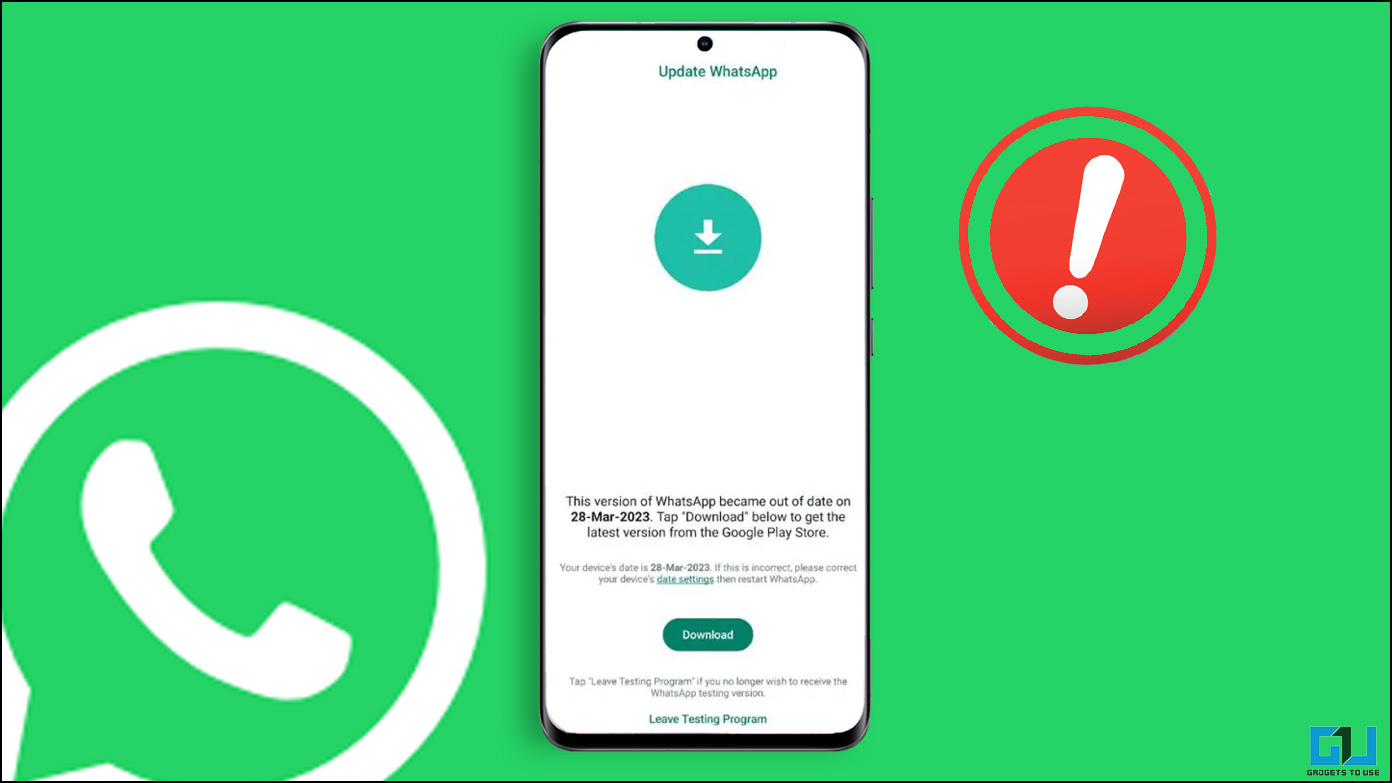
Muchos usuarios de WhatsApp Beta en Android se encontraron recientemente con un error inusual en el que se mostraba la aplicación, la versión instalada actualmente como desactualizada y debe descargar la versión reciente para usar la aplicación nuevamente. Esto efectivamente bloqueó a los usuarios de la aplicación y les impidió acceder a sus chats. No se preocupe, ya que hemos seleccionado una lista de formas de corregir el error de desactualización de WhatsApp Beta. Mientras tanto, puede aprender a corregir las notificaciones de escritorio de WhatsApp que no funcionan.

Cómo reparar el error de desactualización de WhatsApp Beta
Para algunos usuarios de WhatsApp Beta en Android, la aplicación de la nada mostró un mensaje de error desactualizado. El mensaje pedía a los usuarios que descargaran e instalaran la última versión de la aplicación usando Google Play Store. Sin embargo, muchos usuarios informaron que dicha actualización de la aplicación no estaba disponible, ya que la aplicación ya se estaba ejecutando en la última versión 2.23.7.12 disponible en ese momento.
Esto se convirtió en un problema generalizado que bloqueó a millones de usuarios de WhatsApp Beta en todo el mundo debido a este error. WhatsApp ya lanzó la versión 2.23.7.17 para resolver este problema, que pronto se implementará para todos los usuarios beta. Entonces, si usted o alguien que conoce enfrenta este problema, siga leyendo mientras discutimos varias formas de solucionarlo.
Método 1: descargue la última actualización beta de WhatsApp
Como se mencionó anteriormente, WhatsApp lanzó oficialmente una actualización para resolver este problema y debería estar disponible en Google Play Store. Así es como puede actualizar WhatsApp para corregir el error de desactualización.
1. En la página de error de WhatsApp, toque el Botón de descarga.
2. Ahora, si ve una versión más nueva disponible, toque el Botón Actualizar para descargar la última actualización de WhatsApp Beta.
Si no ve ninguna actualización nueva en Google Play Store, puede descargar y descargar la última versión Beta de WhatsApp desde APKMirror y sitios web similares. Una vez actualizado, regrese a WhatsApp y verifique si el problema está solucionado.
Método 2: forzar la detención de WhatsApp y borrar la memoria caché
En caso de que la actualización de la aplicación no resuelva el error de fecha de vencimiento en WhatsApp Beta, le recomendamos que fuerce la detención de la aplicación y borre su caché. Forzar la detención de la aplicación finalizará todos los procesos en ejecución de la aplicación, en segundo plano, de modo que cuando abra la aplicación, se iniciará de nuevo. Así es como se puede hacer:
1. Toque y mantenga presionado el icono de la aplicación WhatsApp hasta que aparezca el menú contextual.
2. A continuación, toca el Botón de información de la aplicación (i) como se muestra en la imagen de abajo.
3. Sobre el Informacion de la applicacion página, toque en Parada forzosa.
4. A continuación, en el cuadro de confirmación, seleccione DE ACUERDO.
5. Ahora, ve a Opción de almacenamiento y caché
6. Aquí, toque en el Limpiar cache botón.
Nota: Esta opción puede estar disponible en la parte inferior de la página de información de la aplicación en algunos dispositivos.
7. Una vez hecho, reabrir WhatsApp para comprobar si el error persiste.
Método 3: reinicie su teléfono Android
Reiniciar un dispositivo a menudo soluciona la mayoría de los problemas, ya que borra y vuelve a cargar las aplicaciones desde cero. Es por eso que puede intentar reiniciar su teléfono inteligente para solucionar el problema de desactualización de WhatsApp.
Antes de reiniciar su teléfono, asegúrese de haber instalado la última versión de la aplicación WhatsApp Beta, que es 2.23.7.17, y haya borrado el caché.
Método 4: configuración correcta de fecha y hora
Este error también podría deberse a una fecha y hora incorrectas en su dispositivo Android, que entran en conflicto con la fecha en los servidores de WhatsApp. La propia página de error le pide que corrija la configuración de fecha de su dispositivo. Entonces, si aún enfrenta este problema después de la actualización, debe verificar y configurar la fecha y hora correctas en su teléfono. Estos son los pasos para hacerlo en su dispositivo.
1. Abierto Ajustes y luego ir a Sistema.
2. En Sistema, seleccione Fecha y hora.
Nota: Esta opción puede estar disponible en Administración general o Configuración adicional en algunos dispositivos.
3. Aquí, apague y vuelva a habilitar los interruptores para Establecer hora automáticamente y Establecer zona horaria automáticamentepara volver a sincronizar la fecha y la hora en su dispositivo.
4. Haga coincidir la fecha y la hora en otro dispositivo para verificar que sean correctas y luego inicie WhatsApp.
Método 5: reinstalar la aplicación Beta de WhatsApp
Si los métodos anteriores no ayudaron en su caso y aún recibe el error de desactualización en Whatsapp, entonces su siguiente mejor opción es reinstalar la aplicación. Esto eliminará todos los datos, chats y medios de los que no se haya realizado una copia de seguridad en su dispositivo.
Por lo tanto, le recomendamos que si ha habilitado la copia de seguridad diaria, espere hasta que se realice una copia de seguridad de todos los datos y luego reinstale WhatsApp. Estos son los pasos para desinstalar y reinstalar correctamente WhatsApp Beta.
1. presione y mantenga el icono de la aplicación WhatsApp hasta que aparezca el menú de accesos directos.
2. En el menú de accesos directos, seleccione el Desinstalar opción.
3. En el mensaje de confirmación, toque en DE ACUERDO para eliminar la aplicación de su dispositivo.
Nota: La desinstalación de WhatsApp no eliminará ningún archivo de copia de seguridad almacenado localmente.
4. Ahora dirígete a Google Play Store y descarga WhatsApp beta de nuevo.
5. Una vez descargada, ingrese los detalles requeridos para verificar si la aplicación funciona correctamente.
Método 6: reinstalar WhatsApp desde GetApps
Este método es solo para usuarios de teléfonos inteligentes Xiaomi. Los dispositivos Xiaomi, Redmi y POCO vienen con una tienda de aplicaciones alternativa llamada Obtener aplicaciones. Si reinstalar WhatsApp desde Play Store no soluciona el problema. Puede intentar descargar WhatsApp primero desde Obtener aplicaciones y luego desde Google Play Store. Enfrentamos el mismo problema y volver a descargarlo desde Obtener aplicaciones nos solucionó el error.
1. Desinstalar WhatsApp usando los pasos mencionados en el método anterior.
2. Ahora abierto Obtener aplicaciones en tu dispositivo Xiaomi y busca WhatsApp.
3. Toque en el Obtener botón para descargar e instalar la aplicación.
4. Sin abrir la aplicación, vaya a Play Store y ahora descargue el Aplicación WhatsApp Beta.
5. Después de descargar WhatsApp Beta de Play Store, inicie la aplicación para verificar si se solucionó el error.
Método 7: Deje el programa de prueba de WhatsApp
La página de error también le muestra una opción para “Abandonar el programa de prueba” en la parte inferior. Esto significa que será eliminado del programa Beta y no recibirá ninguna actualización Beta en el futuro. Puede usar este método si desea volver a la versión estable de WhatsApp. Sin embargo, tenga en cuenta que al hacerlo se borrarán sus datos.
1. En la página de mensajes de error de WhatsApp Beta, toque Salir del Programa de Pruebas.
2. En la página siguiente, toque la opción que dice: Deja el programa.
3. Ahora desinstalar WhatsApp desde tu dispositivo.
4. Por último, descargue la versión pública de WhatsApp Messenger desde Play Store.
preguntas frecuentes
P. ¿Cómo arreglo WhatsApp desactualizado?
La solución más fácil es actualizar la aplicación desde Google Play Store o Apple App Store si no funcionó para usted, luego siga las formas mencionadas anteriormente para solucionar el problema.
P. ¿Cómo puedo cambiar de WhatsApp beta a normal?
Debe salir del programa de prueba beta para esto, se puede hacer desde la tienda Google Play. Si se enfrenta al error de desactualización, toque el botón de dejar el programa de prueba.
P. ¿Cómo puedo corregir el error de desactualización de la versión beta de WhatsApp?
No existe una solución sencilla, puede intentar actualizar la aplicación desde la tienda de aplicaciones. Si no hay una actualización disponible, siga los métodos que hemos mencionado en el artículo anterior para corregir este error.
(Resuelto) Error de desactualización de WhatsApp Beta
Esto nos lleva al final de este artículo. Con suerte, los métodos mencionados anteriormente pudieron corregir el error de desactualización de la versión beta de WhatsApp en su teléfono. Por lo general, una versión de WhatsApp Beta queda obsoleta cuando se lanza una nueva versión e incluso entonces debería haber podido usar la aplicación como de costumbre. Lo bueno es que WhatsApp ha solucionado el problema y la aplicación debería funcionar después de la actualización. Háganos saber si tiene alguna consulta relacionada con el artículo. Estén atentos a GadgetsToUse para obtener más artículos y procedimientos.
Te podría interesar:
También puede seguirnos para obtener noticias tecnológicas instantáneas en noticias de Google o para obtener consejos y trucos, reseñas de teléfonos inteligentes y dispositivos, únase Grupo GadgetsToUse de Telegram o para los últimos videos de revisión suscríbase GadgetsToUse canal de YouTube.























